「ピクチャーコントロール」を好みに合わせて調整して、「カスタムピクチャーコントロール」として登録できます。
|
項目 |
内容 |
|---|---|
|
[] |
カスタムピクチャーコントロールを登録または編集します。 |
|
[] |
登録したカスタムピクチャーコントロールの名前を変更します。 |
|
[] |
登録したカスタムピクチャーコントロールを削除します。 |
|
[] |
登録したカスタムピクチャーコントロールをメモリーカードに保存したり、メモリーカードに保存したカスタムピクチャーコントロールをカメラに登録できます。 |
カスタムピクチャーコントロールの登録方法
-
[]を選ぶ
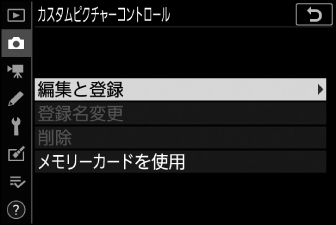
[]を選んで2を押すと、[]画面が表示されます。
-
元にするピクチャーコントロールを選ぶ
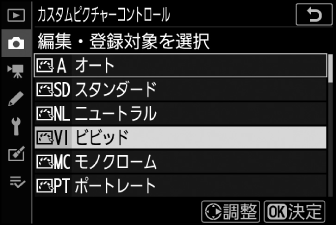
-
ピクチャーコントロールを選んで2を押すと、編集画面が表示されます。
-
編集を行わない場合はJボタンを押します。[]画面が表示されます(手順4へ)。
-
-
ピクチャーコントロールを調整する
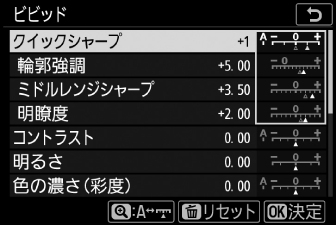
-
項目の内容や調整方法は[]と同じです。
-
Jボタンを押すと[]画面が表示されます。
-
Oボタンを押すと初期設定の内容に戻ります。
-
-
登録先を選ぶ
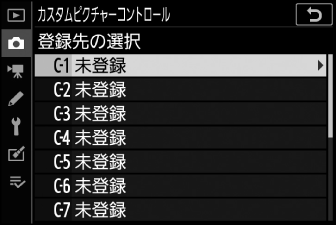
C-1~9(カスタム1~9)の中から登録先を選びます。
-
登録名を編集する
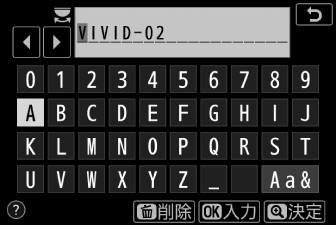
-
登録先を選んで2を押すと、[]画面が表示されます。
-
初期状態では、「(元になったピクチャーコントロール名)-XX」が名前エリアに入力されています。XXには自動的に数値が設定されます。
-
登録名は19文字まで入力できます。文字はカーソル位置に挿入されます。
-
文字種変更アイコンをタッチすると、アルファベット大文字/小文字/記号を切り換えられます。
-
文字の入力方法については、「入力画面の操作方法について」(入力画面の操作方法について)をご覧ください。
-
Xボタンを押すと登録名を決定し、カスタムピクチャーコントロールを登録します。
-
登録したカスタムピクチャーコントロールは、ピクチャーコントロールの一覧画面に表示されます。
-
カスタムピクチャーコントロールの調整画面では、元になったピクチャーコントロールがアイコンで表示されます。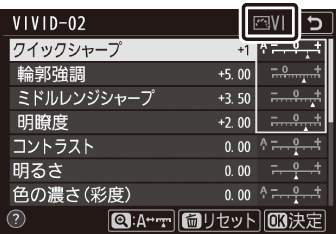
カスタム1~9を選んだ場合は、元になったピクチャーコントロールと同じ項目が調整できます。
[]の[]を使うと、カメラで登録したカスタムピクチャーコントロールをメモリーカードにコピーできます。また、メモリーカード内のカスタムピクチャーコントロールをカメラに登録したり、削除したりできます(メモリーカードはスロット1に入れてください。スロット2に入っているメモリーカードは認識されません)。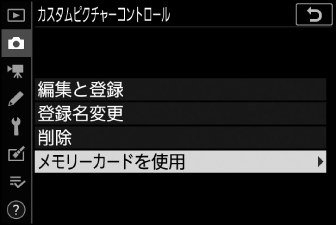
-
[]:メモリーカードに保存されているカスタムピクチャーコントロールをカメラに登録(インポート)できます。カメラに登録したいカスタムピクチャーコントロールと登録先(C-1~9(カスタム1~9))を選んで名前を付けると、選んだカスタムピクチャーコントロールがカメラに登録されます。
-
[]:メモリーカードに保存されているカスタムピクチャーコントロールを選んで削除できます。
-
[]:カメラで登録したカスタムピクチャーコントロールをメモリーカードにコピー(エクスポート)できます。メモリーカードにコピーしたいカスタムピクチャーコントロールとコピー先(1~99)を選んでJボタンを押すと、選んだカスタムピクチャーコントロールがメモリーカードにコピーされます。
